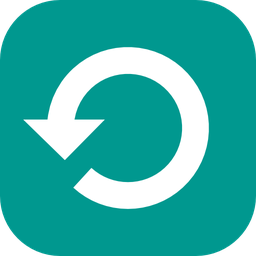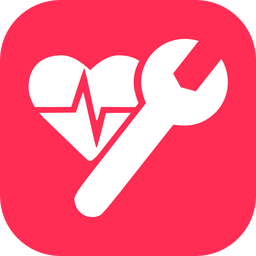iPhone Backup Extractor support
Guias, dicas, perguntas frequentes e notas de lançamento para iPhone Backup Extractor.
Começando
Comece com o manual de iPhone Backup Extractor.
Perguntas frequentes
Perguntas frequentes sobre iPhone Backup Extractor.
Desinstalação e reembolsos
Conheça nossas políticas.
Solução de problemas
Guias e dicas para solução de problemas.
Notas de lançamento
O que há de novo na última versão de iPhone Backup Extractor.
Recuperação e transferência de dados iOS
Backup e restauração do iOS
Dicas e solução de problemas do iOS
Recuperação de dados para aplicativos iOS abandonados
Segurança e análise forense do iOS
Como podemos ajudar?
Nossa equipe de suporte está aqui para ajudar!
Nosso horário de atendimento é de segunda a sexta, das 9h às 17h GMT. A hora é atualmente 1:18 PM GMT.
Entre em contato através do chat do nosso site – você verá um botão no canto inferior direito da tela – ou envie-nos um e-mail para: support@reincubate.com
Nosso objetivo é responder a todas as mensagens dentro de um dia útil.

© 2008 - 2024 Reincubate Ltd. Todos os direitos reservados. Registrado na Inglaterra e no País de Gales #5189175, VAT GB151788978. Reincubate® e Camo® são marcas registradas. Política de Privacidade & termos.
Boletim informativo reincubar
Inscreva-se aqui para se manter atualizado com anúncios sobre nossos aplicativos e serviços. Enviamos atualizações a cada poucos meses com as últimas notícias.